Az iCloud aktiválási zárának megkerülése iOS-eszközökön
Miért van szüksége az iCloudra? Aktiválási zár eltávolítása? Az iCloud Activation Lock az Apple által kifejlesztett biztonsági funkció, amely megakadályozza az elveszett vagy ellopott iPhone-ok, iPad-ek és más Apple-eszközök jogosulatlan hozzáférését. Ha túl sokszor ad meg rossz képernyőjelszót, iPhone-ja le lesz tiltva, ami azt jelenti, hogy az iCloud aktiválási zár védi iPhone-ját. Ha azonban elfelejti iPhone jelszavát, az iCloud aktiválási zár akadályozza a normál használatot saját eszközén. Ezért ebből a cikkből megtudhatja, hogyan kerülheti meg az Aktiválási zárat, és hogyan szerezheti vissza iPhone-hoz, iPad-hez vagy más Apple-eszközéhez.
OLDAL TARTALMA:
1. rész: Miért létezik az iCloud aktiválási zár?
Az Apple bevezette az aktiválási zárat, hogy megvédje iOS-eszközeit az adatok és az adatvédelmi szivárgás ellen. Ha iPhone-ját ellopják, az eszközét mások elveszik. Az iCloud aktiválási zárral azonban egy ellopott eszköz szinte használhatatlanná válik a megfelelő Apple ID hitelesítő adatok nélkül. Ezért legalább megvédi adatait és magánéletét, ami fontosabb lehet, mint az eszköz.
Hogyan ellenőrizhető, hogy az eszköz rendelkezik-e iCloud aktiválási zárral
Az iCloud aktiválási zár eltávolítása vagy használt iPhone vagy iPad vásárlása előtt ellenőrizze, hogy az iCloud aktiválási zár engedélyezve van-e.
Kapcsolja be a készüléket. Ha kér egy Apple ID és jelszó, Az aktiválási zár engedélyezve van. Ha az eszköz kéri, hogy állítsa be újként, akkor az Aktiválási zár le van tiltva.
Ha használt iPhone-t vásárol, megkérheti az eladót, hogy tiltsa le az iPhone keresése funkciót, és távolítsa el az eszközt az iCloud-fiókjából, mielőtt megvásárolná. Ellenkező esetben az eszköz eléréséhez el kell távolítania az iCloud aktiválási zárat.
2. rész: Az iCloud aktiválási zár eltávolítása (hivatalos módszerek)
Ha el szeretné távolítani az iCloud aktiválási zárat, jobb, ha a hivatalos módszereket használja. Ellenkező esetben csak az iCloud aktiválási zárolását tudja megkerülni, ami azt jelenti, hogy az iPhone készüléke törlődik, és az iCloud nem használható többé ezen az eszközön.
1. Apple ID és jelszó használata
Az iCloud aktiválási zár törlésének legegyszerűbb módja az eszközhöz társított iCloud-kombinált Apple ID és jelszó megadása. Ha Ön az eszköz tulajdonosa, és emlékszik a hitelesítő adatokra, kövesse az alábbi lépéseket az Apple Activation Lock eltávolításához.
Kapcsolja be a készüléket. Adja meg Apple ID-jét és jelszavát, amikor a rendszer kéri. A hitelesítés után az Aktiválási zár eltávolítása megtörténik, és beállíthatja az eszközt.
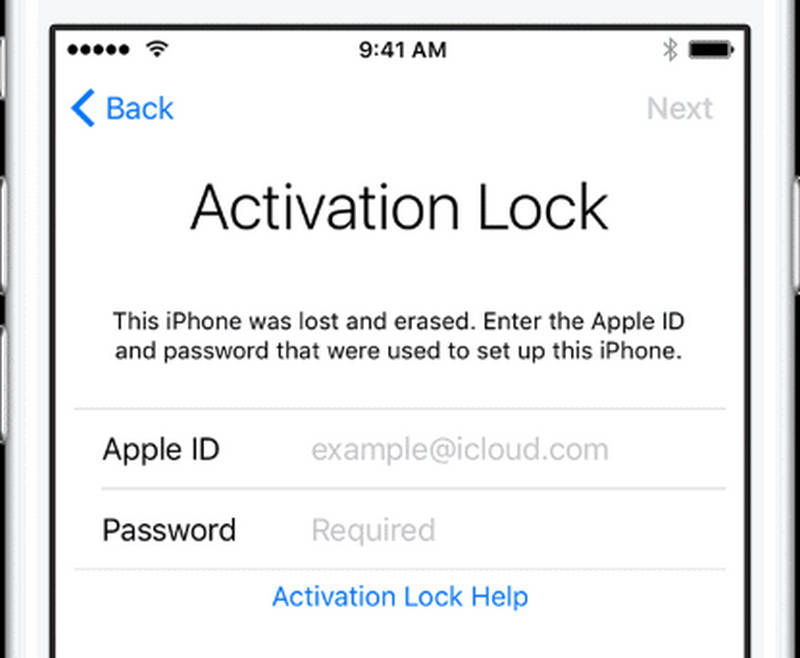
2. Aktiválási zár eltávolítása az iCloudon keresztül (Távoli eltávolítás)
Ha el akarja adni vagy el akarja adni iOS-eszközét, de elfelejti törölni az iCloud aktiválási zárat az eszközről, távolról is letilthatja az Aktiválási zárat.
Lépés 1. Nyissa meg az iCloud.com webhelyet, és jelentkezzen be Apple ID-jával. Kattintson a Gyors hozzáférés gombot a jobb felső sarokban, és válassza ki Keresse meg a My.
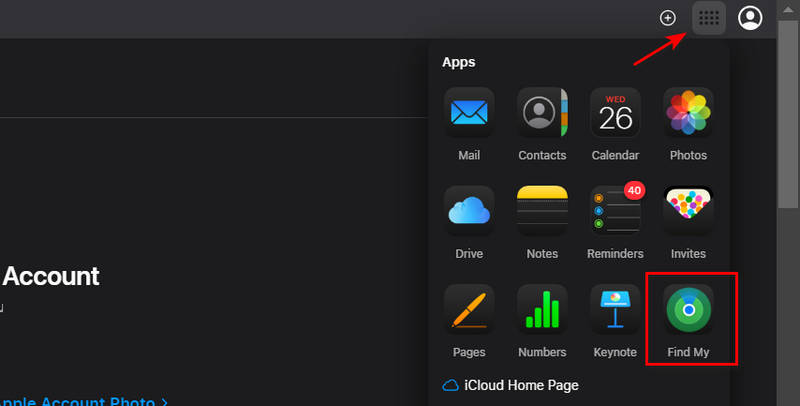
Lépés 2. választ Minden eszköz és válassza ki az eltávolítani kívánt eszközt. Kattintson Törli az iPhone (vagy iPad/Mac/Apple Watch) törléséhez az eszköz törléséhez. Ezután kattintson eltávolít az Aktiválási zár teljes törléséhez.
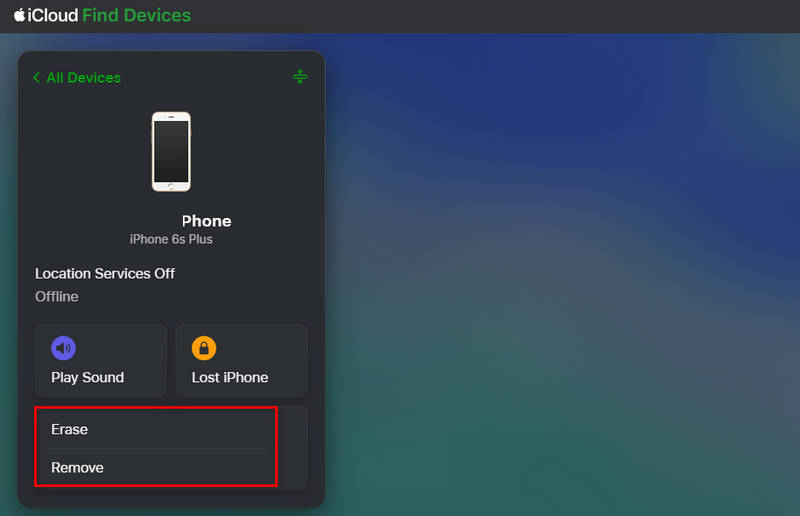
3. Segítségért forduljon az Apple ügyfélszolgálatához
Ha elfelejtette Apple ID hitelesítő adatait, és nem tudja visszaszerezni a hozzáférést, segítségért forduljon az Apple ügyfélszolgálatához. Be kell mutatnia a vásárlást igazoló dokumentumot (például nyugtát), hogy igazolja, hogy Ön a jogos tulajdonos.
Lépés 1. Keresse fel az Apple Aktiválási zár támogatási oldalát, és küldjön be kérelmet, és igazolja tulajdonjogát.
Lépés 2. Az Apple felülvizsgálja a kérelmet, és törölheti az Aktiválási zárat, ha ellenőrzi az Ön tulajdonjogi adatait.
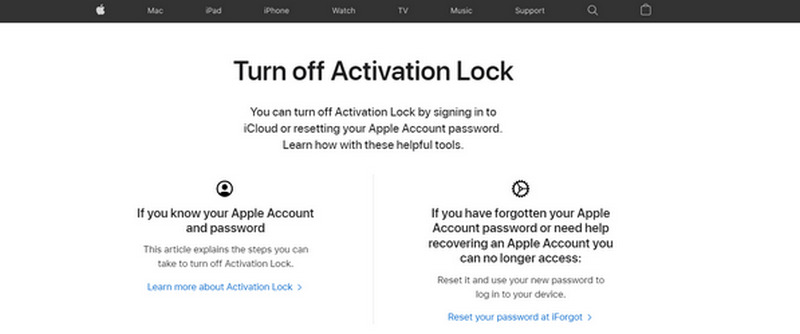
4. Segítségkérés az előző tulajdonostól
Ha olyan használt iOS-eszközt vásárolt, amely még mindig iCloud-zárolva van, vegye fel a kapcsolatot az eredeti tulajdonossal, és kérje meg, hogy törölje az iCloud aktiválási zárat az eszköz fiókjából való eltávolításával a fent említett iCloud-módszerrel.
3. rész: Az iCloud aktiválási zár eltávolítása az Apple Watchon
Az Apple Watch iCloud aktiválási zárral is rendelkezik, amikor Keresse meg a My engedélyezve van. Ha el kell távolítania az aktiválási zárat egy Apple Watchon, kövesse az alábbi módszereket.
1. Távolítsa el az aktiválási zárat a párosított iPhone segítségével
Lépés 1. Tartsa közel egymáshoz Apple Watch-ot és iPhone-ját. Ezután nyissa meg a Nézni app az iPhone-on.
Lépés 2. Az iCloud Activation Lock eltávolításához nyissa meg a Az órám fül és érintse meg a gombot Minden ami óra a tetején. Ezután érintse meg a info gombot az Apple Watch mellett.
Lépés 3. választ Párosítsa le az Apple Watchot és erősítse meg. Ezután megadhatja Apple ID jelszavát az iCloud aktiválási zár törléséhez.
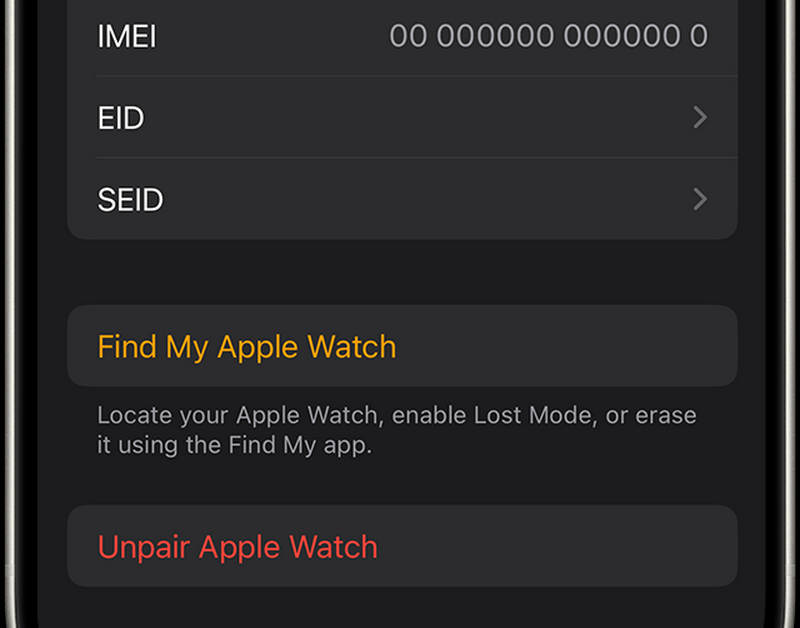
2. Távolítsa el az Aktiválási zárat az iCloudon keresztül
Ha már nem fér hozzá a párosított iPhone-hoz, az Apple Watch iCloudból is eltávolíthatja az iCloud aktiválási zárat az Apple Watchon. Ennek előfeltétele azonban, hogy emlékezzen iCloud-fiókjára és jelszavára. Ha van elfelejtette az iCloud jelszavát, nem törölheti az iCloud aktiválási zárat.
3. Segítségért forduljon az Apple ügyfélszolgálatához
Ha nem rendelkezik az Apple ID hitelesítő adataival, akkor az eszköz feloldásához igazolnia kell a tulajdonjogát az Apple ügyfélszolgálatának. Látogasson el az Apple Activation Lock Support hivatalos oldalára, és nézze meg, hogy el tudják-e távolítani az iCloud Activation Lock funkciót.
4. rész: Mi van, ha elfelejti Apple ID-jét vagy jelszavát?
ha te felejtse el az Apple ID jelszavát, keresse fel az iforgot.apple.com webhelyet, és kövesse az utasításokat a jelszó visszaállításához a kombinált e-mailek vagy biztonsági kérdések segítségével. Ha elfelejti az Apple ID-jét, lépjen az Apple Keresse meg az azonosítóját oldalára, és adja meg személyes adatait az Apple ID visszakereséséhez.
Könnyen megkerülheti az iCloud aktiválási zárat
Ha nem tudja megszerezni Apple ID-jét vagy jelszavát, hogyan törölheti az iCloud aktiválási zárat? Talán megpróbálhatja megkerülni az iCloud aktiválási zárat. Apeaksoft iOS feloldó erőteljes képességet kínál erre. Csak csatlakoztatnia kell iOS-eszközét a számítógépéhez, majd kövesse a képernyőn megjelenő egyszerű útmutatót az iCloud aktiválási zár megkerüléséhez iPhone, iPad vagy Apple Watch készüléken. Ezt követően újra hozzáférhet iOS-eszközéhez.
Ezenkívül ez a program eltávolíthatja a képernyő jelszavát vagy az Apple ID-t és a jelszót is. Ha használt iOS-eszközt vásárol, ez a program a legjobb megoldás a szükségtelen és bosszantó korlátozások eltávolítására.
A legjobb iCloud aktiválási zár eltávolítási megoldás
- Csatlakoztassa iPhone-ját a számítógéphez az Aktiválási zár megkerüléséhez.
- Az eszközhöz való hozzáférés visszaállításához törölje az iCloud aktiválási zárat.
- Véglegesen távolítsa el az iCloud aktiválási zárat az iOS-eszközön.
- Távolítsa el az Apple ID-t és a jelszót vagy a képernyő jelszavát iOS-eszközökön.
Biztonságos letöltés
Biztonságos letöltés

Az aktiválási zár megkerülése
Lépés 1. Töltse le és telepítse Apeaksoft iOS feloldó és indítsa el. Csatlakoztassa iPhone-ját a számítógéphez. Ezután kattintson a Az iCloud aktiválási zár megkerülése gombot.
Lépés 2. Ezután kövesse a képernyőn megjelenő útmutatót jailbreak az iPhone vagy más iOS eszközök.
Lépés 3. Végül csak rá kell kattintania a Indítsa el az aktiválás megkerülését gombot az iCloud aktiválási zár törléséhez iOS-eszközén.
Következtetés
Az iCloud Activation Lock egy hatékony biztonsági funkció, amely megvédi az Apple eszközöket a lopástól és az illetéktelen hozzáféréstől. Ha Ön iOS-eszközének tulajdonosa, és szüksége van rá bypass aktiválási zár, használhatja a fent felajánlott hivatalos módszereket, például megadhatja Apple ID hitelesítő adatait, eltávolíthatja az eszközt az iCloudon keresztül, vagy kapcsolatba léphet az Apple ügyfélszolgálatával. Ha használt eszközt vásárol, a vásárlás befejezése előtt mindig győződjön meg arról, hogy az aktiválási zár ki van kapcsolva.
Ha nem tudja eltávolítani az iCloud aktiválási zárat, használhatja Apeaksoft iOS feloldó. It is the ultimate solution to delete iCloud Activation Lock when you cannot know your Apple ID and password.
Kapcsolódó cikkek
Ez az útmutató elmondja, mi történik, ha törli az iCloud biztonsági másolatát, és hogyan szabadíthat fel iCloud-tárhelyet különböző eszközökön.
Az Apple ID és az iCloud két különböző szolgáltatás, de ugyanazzal az e-mail címmel és jelszóval érhetők el, de valójában két fiókról van szó.
Az iCloud DNS-bypass azt jelenti, hogy a DNS-t használják az iCloud aktiválási zár megkerülésére. Kattintson ide, hogy megragadja a DNS-bypass funkciót iPhone-on/iPadon, iOS-eszközei feloldásához!
Vegyél egy tégla telefont, és már nem tudod használni? Ez a bejegyzés megmondja, miért, és bemutatja a sérült Samsung-eszköz javításának módját, majd visszaállíthatja az adatokat.

